Autor:
Roger Morrison
Data Creației:
20 Septembrie 2021
Data Actualizării:
1 Iulie 2024
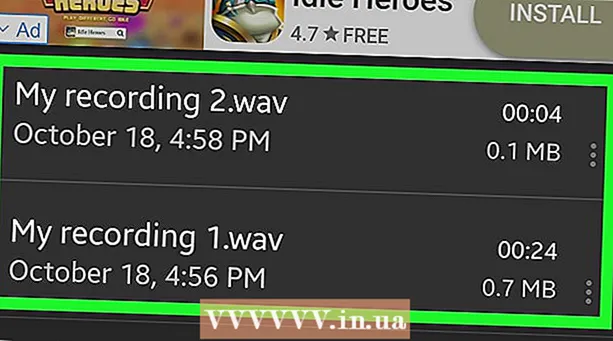
Conţinut
Acest articol vă va învăța cum să înregistrați vocea pe dispozitivul Android. Vă rugăm să rețineți că nu este vorba despre înregistrarea unui apel telefonic.
A calca
 Descărcați Easy Voice Recorder. Această aplicație de înregistrare vocală este descărcată gratuit din Magazinul Google Play:
Descărcați Easy Voice Recorder. Această aplicație de înregistrare vocală este descărcată gratuit din Magazinul Google Play: - Deschide
 Deschideți Easy Voice Recorder. Apăsați pe A deschide în Magazin Play când aplicația a terminat instalarea sau atingeți pictograma aplicației sub forma unui microfon albastru.
Deschideți Easy Voice Recorder. Apăsați pe A deschide în Magazin Play când aplicația a terminat instalarea sau atingeți pictograma aplicației sub forma unui microfon albastru.  Apăsați pe Înțeleg!în notificare. Aceasta va deschide o fereastră în care puteți controla permisiunile aplicațiilor de pe Android.
Apăsați pe Înțeleg!în notificare. Aceasta va deschide o fereastră în care puteți controla permisiunile aplicațiilor de pe Android.  Acordați accesul Easy Voice Recorder la Android. Apăsați pe Permite atât pentru „Înregistrați sunetul”, cât și „Permiteți accesul la fișiere” în notificări. Acest lucru permite Easy Voice Recorder să utilizeze microfonul Android și să vă salveze înregistrările.
Acordați accesul Easy Voice Recorder la Android. Apăsați pe Permite atât pentru „Înregistrați sunetul”, cât și „Permiteți accesul la fișiere” în notificări. Acest lucru permite Easy Voice Recorder să utilizeze microfonul Android și să vă salveze înregistrările.  Atingeți butonul „Înregistrați”. Acesta este un microfon portocaliu și alb în partea de jos a ecranului. Android-ul dvs. va începe acum să înregistreze prin microfon.
Atingeți butonul „Înregistrați”. Acesta este un microfon portocaliu și alb în partea de jos a ecranului. Android-ul dvs. va începe acum să înregistreze prin microfon.  Înregistrați-vă vocea oricum doriți. Asigurați-vă că vorbiți la microfon la aproximativ 12 inci pentru un sunet cât mai clar.
Înregistrați-vă vocea oricum doriți. Asigurați-vă că vorbiți la microfon la aproximativ 12 inci pentru un sunet cât mai clar. - Dacă Androidul tău are o carcasă care acoperă sau dezactivează microfonul, cel mai bine este să-l scoți.
 Întrerupeți și reluați înregistrarea, dacă este necesar. Puteți întrerupe cu ușurință înregistrarea atingând butonul de înregistrare din partea de jos a ecranului. Cu o altă atingere pe același buton puteți relua înregistrarea.
Întrerupeți și reluați înregistrarea, dacă este necesar. Puteți întrerupe cu ușurință înregistrarea atingând butonul de înregistrare din partea de jos a ecranului. Cu o altă atingere pe același buton puteți relua înregistrarea. - Acest lucru este util dacă trebuie să vă organizați notele, de exemplu.
 Apăsați pe
Apăsați pe  Denumiți înregistrarea. Dacă doriți, puteți schimba numele înregistrării dvs. după cum urmează:
Denumiți înregistrarea. Dacă doriți, puteți schimba numele înregistrării dvs. după cum urmează: - Apăsați pe ⋮ în dreapta imaginii.
- Apăsați pe Redenumire în meniul derulant.
- Utilizați tastatura Android pentru a introduce un nume nou (de exemplu, „Note psihologice 2019-01-23”) în fereastra pop-up.
- Apăsați pe Redenumire în partea de jos a ferestrei popup.
 Distribuiți înregistrarea. Dacă doriți să trimiteți sau să partajați înregistrarea pe rețelele de socializare, puteți utiliza funcția de partajare a aplicației. Rețineți că aplicația cu care doriți să partajați înregistrarea trebuie să fie instalată pe Android:
Distribuiți înregistrarea. Dacă doriți să trimiteți sau să partajați înregistrarea pe rețelele de socializare, puteți utiliza funcția de partajare a aplicației. Rețineți că aplicația cu care doriți să partajați înregistrarea trebuie să fie instalată pe Android: - Apăsați pe ⋮ în dreapta imaginii.
- Apăsați pe Acțiune în meniul derulant.
- Apăsați pe Afișați toate pentru a vedea o listă de aplicații cu care puteți partaja înregistrarea.
- Selectați o aplicație.
- Completați informațiile necesare (de exemplu, în Gmail trebuie să introduceți un destinatar), apoi atingeți „Trimiteți” sau „Distribuiți”.
 Vizualizați o listă a înregistrărilor dvs. Puteți vedea o listă de înregistrări atingând fila Asculta în partea de sus a ecranului. Puteți reda înregistrări atingând un nume.
Vizualizați o listă a înregistrărilor dvs. Puteți vedea o listă de înregistrări atingând fila Asculta în partea de sus a ecranului. Puteți reda înregistrări atingând un nume.
- Deschide
sfaturi
- Telefonul dvs. Android va avea probabil o aplicație de înregistrare vocală încorporată (Samsung are aplicația Samsung Voice Recorder, de exemplu), dar majoritatea tabletelor Android nu au o astfel de aplicație.
- De asemenea, puteți partaja înregistrarea vocală pe Google Drive ca rezervă.
Avertizări
- Înregistrarea cuiva fără știrea sau aprobarea lor este ilegală în majoritatea locurilor.



